荣耀手机如何设置分屏 华为荣耀手机如何实现分屏功能
日期: 来源:铲子手游网
荣耀手机如何设置分屏,荣耀手机作为华为旗下的一款智能手机,拥有强大的分屏功能,为用户提供了更加便捷和高效的手机使用体验,通过荣耀手机的分屏功能,用户可以同时在手机屏幕上显示并操作两个不同的应用程序,无需来回切换,大大提升了工作和娱乐的效率。无论是在浏览网页时同时查看聊天消息,还是在观看视频时不错过重要的通知,荣耀手机的分屏功能都能帮助用户轻松应对各种多任务场景。想要了解如何设置荣耀手机的分屏功能?下面我们就来详细介绍一下。
华为荣耀手机如何实现分屏功能
具体步骤:
1.打开手机“设置”。
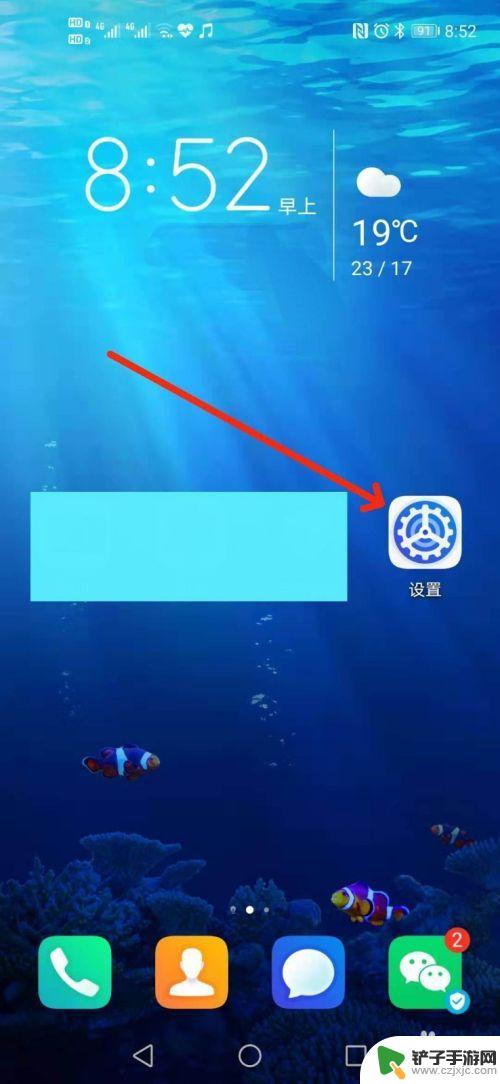
2.进入“设置”页面后,选择“辅助功能”。
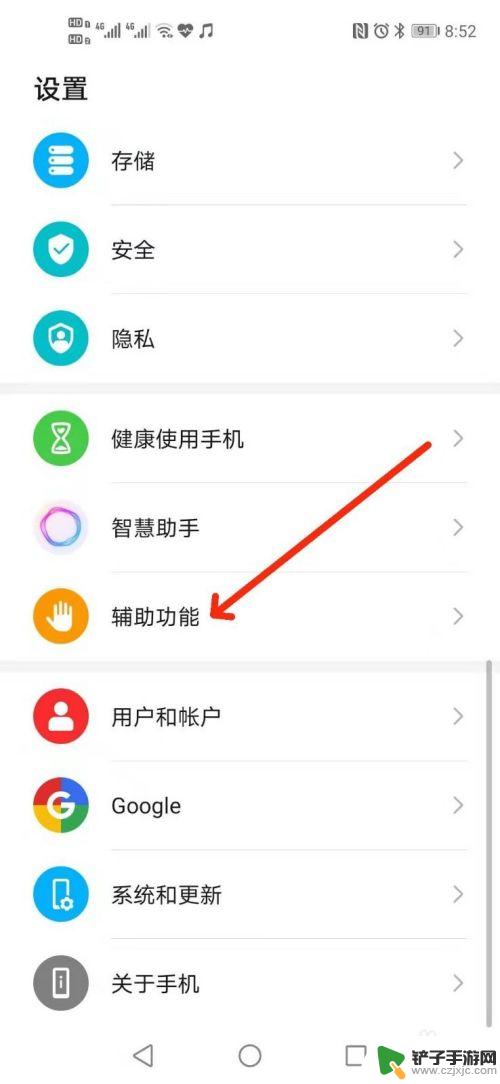
3.进入“辅助功能”页面后,选择“快捷启动及手势”。

4.进入“快捷启动及手势”页面后,选择“分屏”。
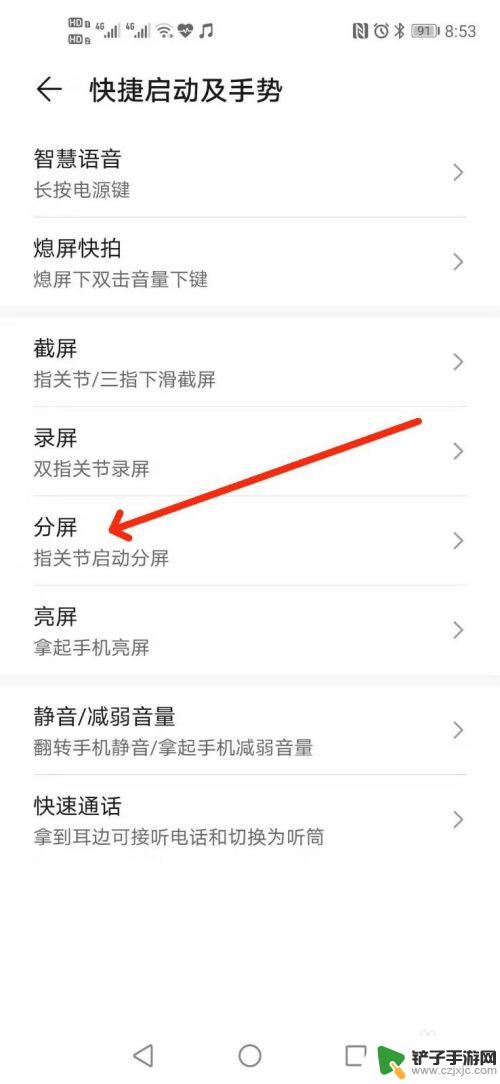
5.进入“分屏”页面后,将“分屏”选项后的开关打开,即启用分屏。
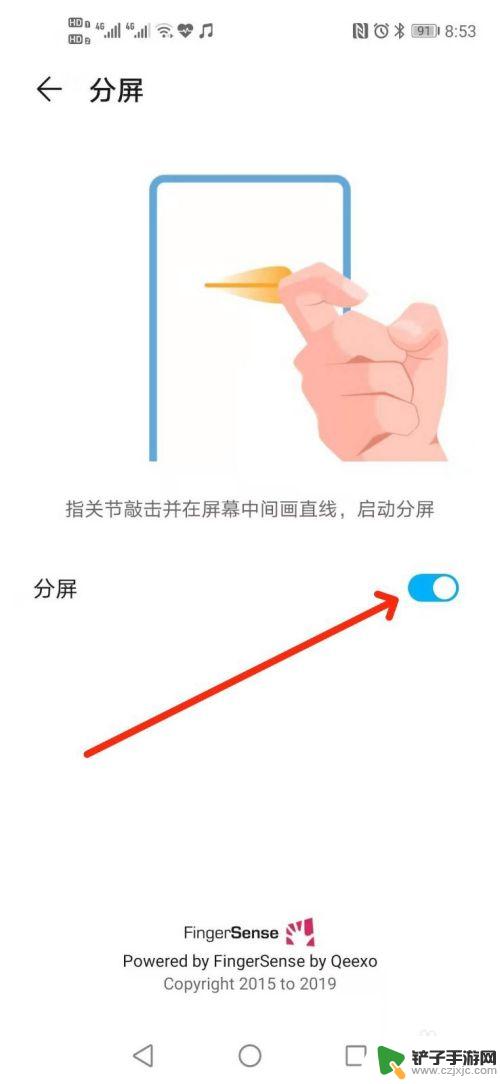
6.使用分屏。
如在“微信”界面中,用指关节敲击屏幕并在屏幕中部横向划直线。
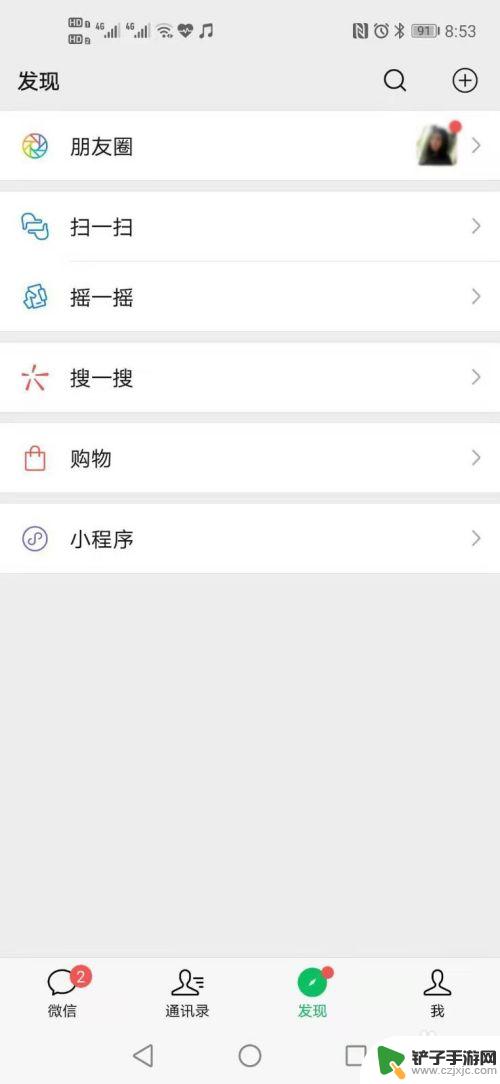
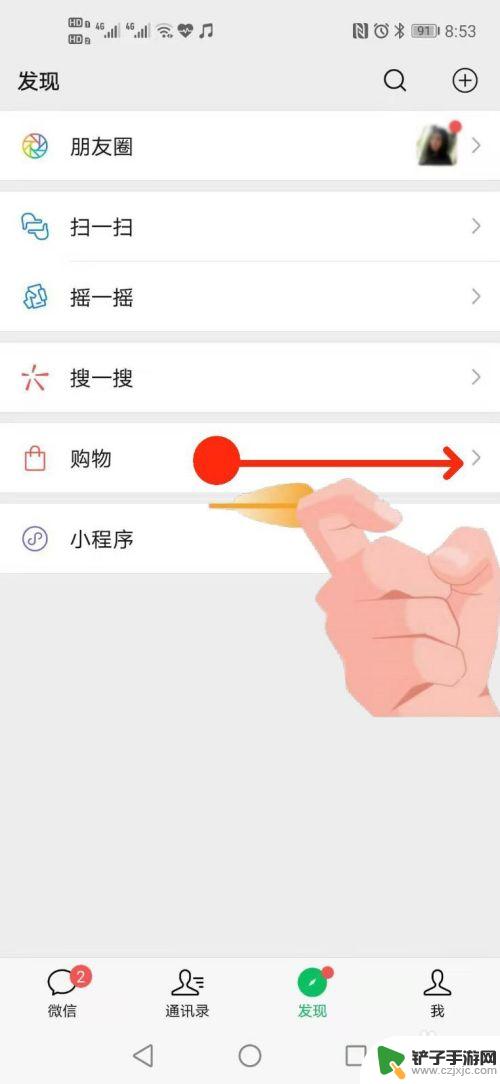
7.这时屏幕就划分为上、下两个分屏,“微信”页面已缩到上分屏。
下分屏显示出其他应用,可点击打开其他应用使用。如点击“计算器”。
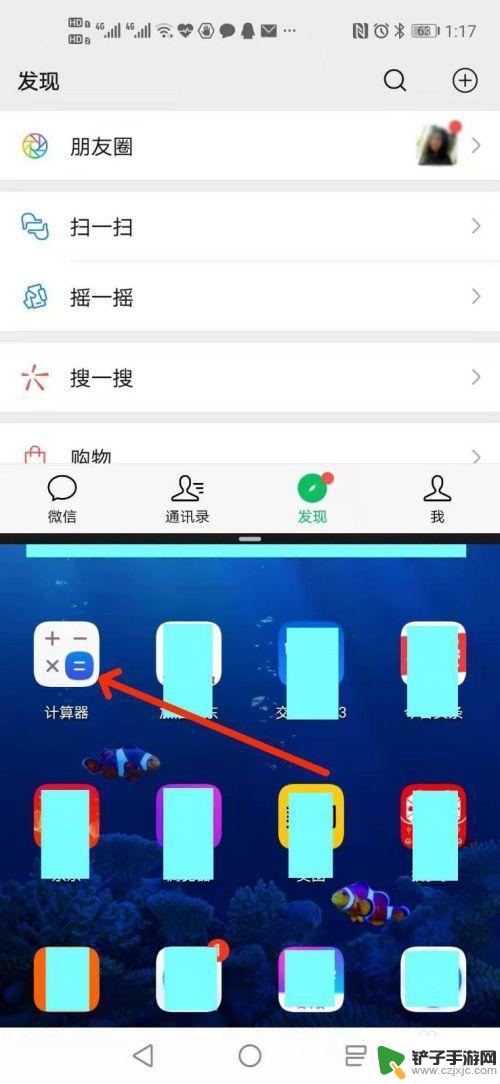
8.这时在下分屏已打开了“计算器”应用。
两个分屏都可以进行操作。
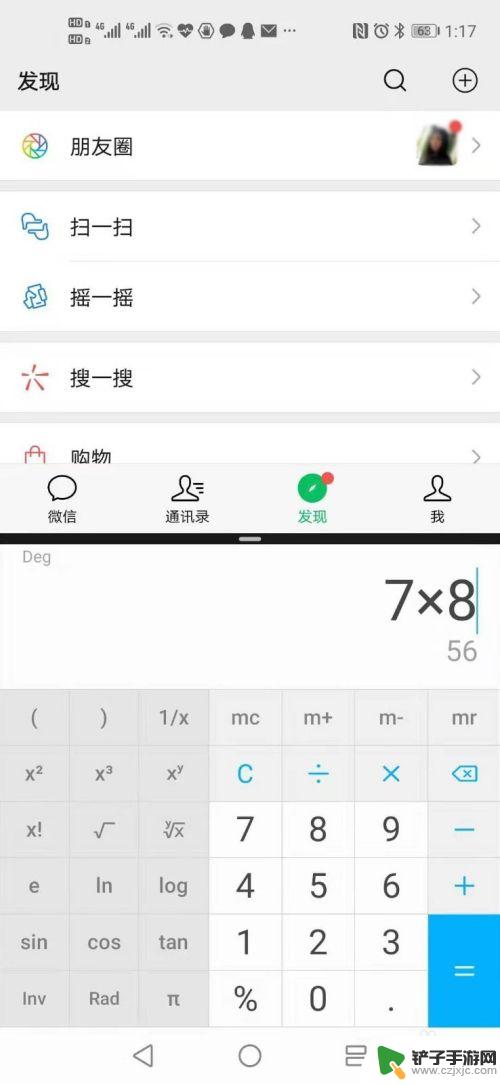
以上是关于如何设置荣耀手机分屏的全部内容,如果您遇到相同情况,可以按照以上方法解决。














